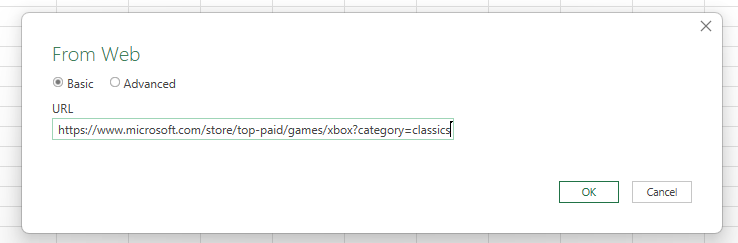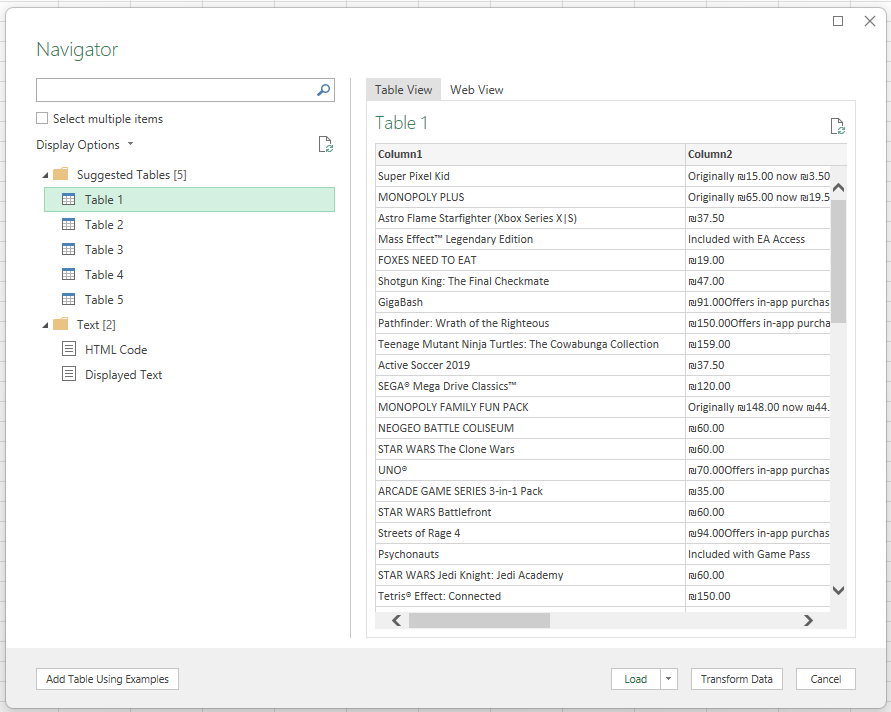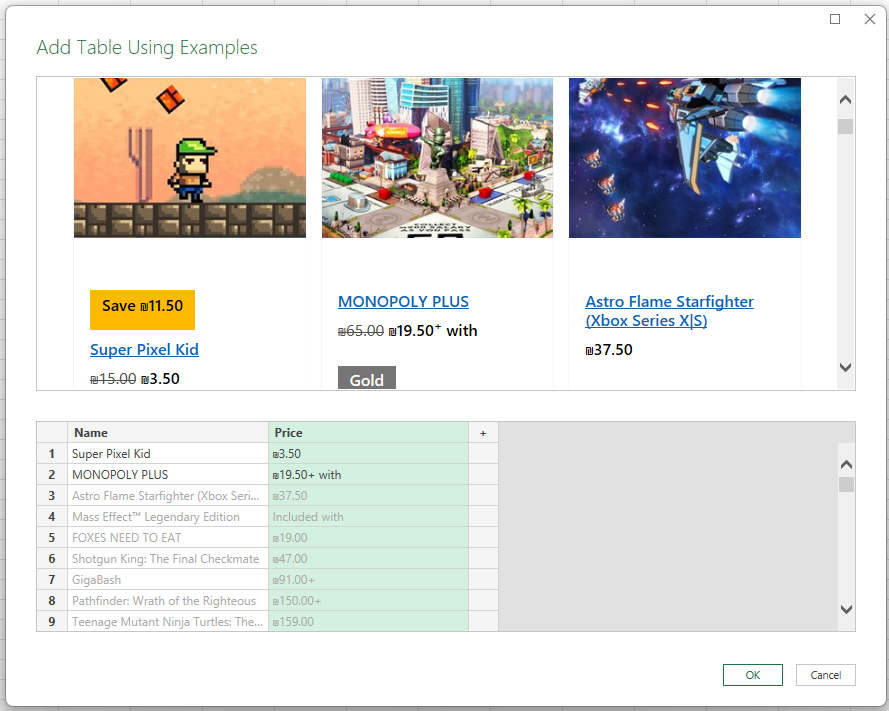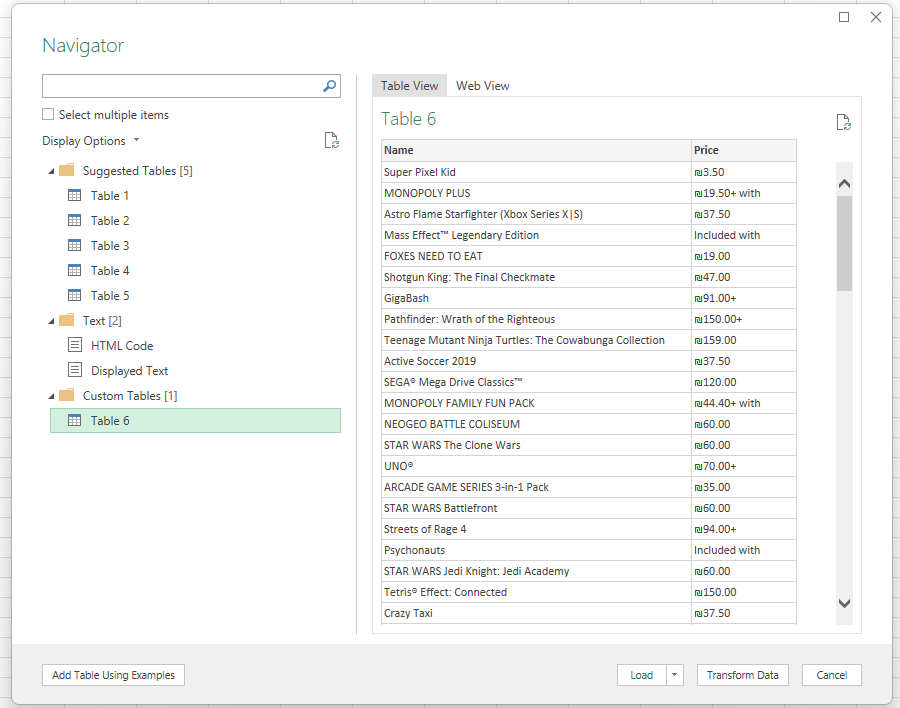Erfahren Sie, wie Sie Daten von beliebigen Websites importieren und Tabellenerkennungstools verwenden, um Ihre Daten schnell zu strukturieren und zu modellieren.
Was ist der Webconnector für Excel?
Der Webconnector für Excel (AKA Get Data From Web) ist ein leistungsstarkes Tool, mit dem Sie eine Verbindung mit Websites herstellen und Daten in Ihre Excel-Arbeitsmappe importieren können. Der Webconnector nutzt die Stärke der Power Query in Excel , um Daten zu importieren. Sie können auch Ihre Datenverbindung aktualisieren, um die neuesten Updates von den ausgewählten Websites zu erhalten.
Erweiterte Features im Webconnector für Excel
Der Webconnector für Excel verfügt über neue Features und Verbesserungen:
Vorgeschlagene Tabellen: Ermöglicht die automatische Erkennung von Tabellen und schlägt Tabellen vor, sodass Sie Ihre Daten problemlos strukturieren können.
Hinzufügen von Tabellen mithilfe von Beispielen: Ermöglicht Es Ihnen, Beispiele dafür bereitzustellen, wie Ihre Daten aussehen sollen, und basierend auf den bereitgestellten Beispielen aus KI-generierten Tabellenstrukturen auszuwählen.
Hinweis: Diese Tools sind auch in Power BI verfügbar.
Erste Schritte
Der neue Webconnector in Excel ist als Teil eines Office 365-Abonnements verfügbar. Wenn Sie Office 365 Abonnent sind, erfahren Sie, wie Sie die neuesten Updates erhalten. Sie benötigen auch eine Internetverbindung, um auf die Webdatenquellen zugreifen zu können.
In den folgenden Abschnitten wird beschrieben, wie Sie mithilfe der neuen Features eine Verbindung mit einer Website herstellen, Daten auswählen und diese Daten in Excel übertragen:
Führen Sie die folgenden Schritte aus, um den Webconnector für Excel zu verwenden:
-
Öffnen Sie Excel, und erstellen Sie eine neue Arbeitsmappe, oder öffnen Sie eine vorhandene Arbeitsmappe.
-
Wechseln Sie zur Registerkarte Daten, und klicken Sie auf Aus dem Web. (oder Abrufen von Daten > aus anderen Quellen > aus dem Web)
-
Geben Sie die URL der Webseite ein, aus der Sie Daten extrahieren möchten. In diesem Artikel verwenden wir die Microsoft Store-Webseite und zeigen, wie dieser Connector funktioniert.Wenn Sie folgen möchten, können Sie die Microsoft Store-URL verwenden, die wir in diesem Artikel verwenden: https://www.microsoft.com/store/top-paid/games/xbox?category=classics
-
Wenn Sie OK auswählen, gelangen Sie zum Dialogfeld Navigator, in dem Vorgeschlagene Tabellen angezeigt werden, bei denen es sich um automatisch erkannte Tabellen auf der Webseite handelt.In dem in der folgenden Abbildung gezeigten Fall wurden 5 Tabellen gefunden.
-
Alternativ können Sie das neue Feature Tabelle mithilfe von Beispielen hinzufügen verwenden, das ein interaktives Fenster anzeigt, in dem Sie eine Vorschau des Inhalts der Webseite anzeigen können. Geben Sie Beispielwerte der Daten ein, die Sie extrahieren möchten.
-
In diesem Beispiel extrahieren Sie den Namen und den Preis für jedes der Spiele auf der Seite. Dazu können Sie einige Beispiele auf der Seite für jede Spalte angeben. Während Sie Beispiele eingeben, extrahiert Power Query Mithilfe von Algorithmen für die Intelligente Datenextraktion Daten, die dem Muster von Beispieleinträgen entsprechen.
-
Wenn Sie mit den von der Webseite extrahierten Daten zufrieden sind, wählen Sie OK aus, um die Daten der Liste hinzuzufügen, und wählen Sie die erstellte benutzerdefinierte Tabelle aus:
-
Sie können Daten transformieren verwenden, um Ihre Daten mit dem Power Query-Editor zu strukturieren, oder Laden, um die Daten in das Excel-Raster zu laden. Weitere Informationen zu Power Query in Excel finden Sie unter Power Query für Excel-Hilfe..